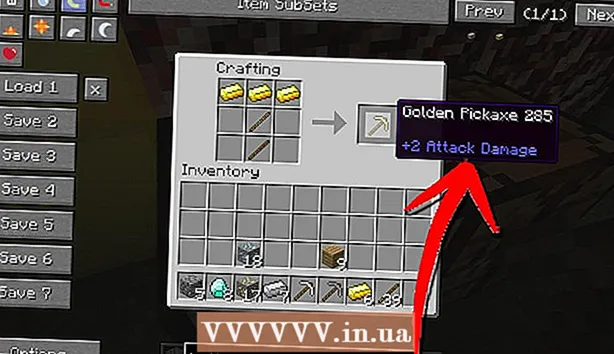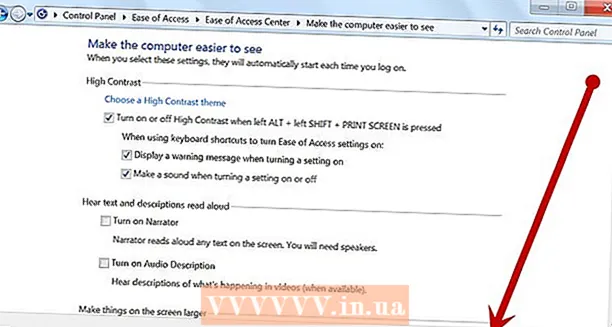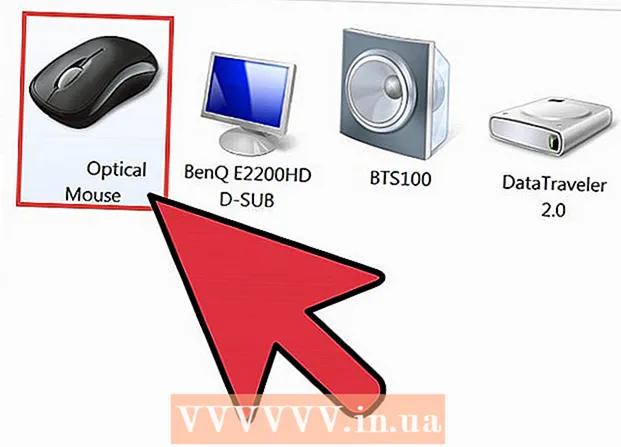লেখক:
Monica Porter
সৃষ্টির তারিখ:
19 মার্চ 2021
আপডেটের তারিখ:
27 জুন 2024
![[Bangla] How To Make YouTube Subscribe Link 2017 | How to Get Your YouTube Subscription Link](https://i.ytimg.com/vi/mLY4mYw0IxU/hqdefault.jpg)
কন্টেন্ট
প্রথম নজরে, আপনি মনে করতে পারেন আপনার নতুন ম্যাক ডিভাইসে ডান-ক্লিক করা অসম্ভব। যখন কেবল একটি বোতাম আছে তখন আপনি কীভাবে ডান ক্লিক করতে পারেন? ভাগ্যক্রমে, আপনার দু'-বোতামের মাউস না থাকার কারণে নিফটি ডান-ক্লিক মেনু বৈশিষ্ট্যটি ভুলে যাওয়ার দরকার নেই। এই রাইট ক্লিক ক্লিকের গাইডের পদক্ষেপগুলি অনুসরণ করে আপনার ম্যাক ব্যবহার করার সময় আপনি উত্পাদনশীল থাকতে পারেন।
পদক্ষেপ
পদ্ধতি 4 এর 1: নিয়ন্ত্রণ কী টিপুন এবং ক্লিক করুন
কন্ট্রোল কী টিপুন। কন্ট্রোল কী (Ctrl) টিপুন এবং ধরে রাখুন এবং ক্লিক করুন।
- এটি 2-বোতামের মাউসে ডান ক্লিকের সমতুল্য।
- ক্লিক করার পরে আপনি নিয়ন্ত্রণ হাত থেকে আপনার হাত ছেড়ে দিতে পারেন।
- এটি 1-বোতামের মাউস, ম্যাকবুক ট্র্যাকপ্যাড, বা স্ট্যান্ডেলোন অ্যাপল টাচপ্যাডে নির্মিত বোতামের জন্য কাজ করে।

মেনু থেকে পছন্দগুলি নির্বাচন করুন। আপনি যখন নিয়ন্ত্রণ কী ধরে রাখেন এবং ক্লিক করেন, তখন একটি পৃথক মেনু প্রদর্শিত হবে।- উপরের চিত্রটি ফায়ারফক্স ব্রাউজারের একটি পৃথক মেনু।
4 এর 2 পদ্ধতি: টাচপ্যাডে দুটি আঙুলের সাথে ক্লিক করুন

2-আঙুলের ক্লিক সক্ষম করুন।
পছন্দগুলিতে ট্র্যাকপ্যাড খুলুন। ক্লিক সিস্টেম পছন্দসমূহ অ্যাপল চিত্রের নীচে (সিস্টেম পছন্দ), তারপরে ক্লিক করুন ট্র্যাকপ্যাড.

টিপুন পয়েন্ট এবং ক্লিক করুন (পয়েন্ট এবং ক্লিক) বৈশিষ্ট্যগুলি পরীক্ষা করুন মাধ্যমিক ক্লিক করুন (দ্বিতীয় উপায়ে ক্লিক করুন) সেই উইন্ডোতে, তারপরে নির্বাচন করুন দুটি আঙুল দিয়ে ক্লিক করুন বা আলতো চাপুন প্রদর্শিত মেনুতে (দুটি আঙুল দিয়ে ক্লিক করুন)। আপনি ক্লিক করার সঠিক উপায় দেখাচ্ছে একটি ছোট ভিডিও দেখতে পাবেন।
ক্লিক করার চেষ্টা করুন। ভিডিও হিসাবে যেমন করুন: যান সন্ধানকারী (অনুসন্ধানের আইটেম) তারপরে ট্র্যাকপ্যাডে 2 টি আঙুল দিন। যদি সঠিকভাবে করা হয়, একটি পৃথক মেনু প্রদর্শিত হবে।
এটি সমস্ত টাচপ্যাড পৃষ্ঠের জন্য প্রযোজ্য। বিজ্ঞাপন
পদ্ধতি 4 এর 3: টাচপ্যাডের কর্নারে ক্লিক করুন
উপরের মত আপনার ট্র্যাকপ্যাড পছন্দগুলি খুলুন। ক্লিক সিস্টেম পছন্দসমূহ (সিস্টেম পছন্দসমূহ) তারপরে ক্লিক করুন ট্র্যাকপ্যাড.
ক্লিক পয়েন্ট এবং ক্লিক করুন (পয়েন্ট এবং ক্লিক) বৈশিষ্ট্যটি চালু করুন মাধ্যমিক ক্লিক করুন (দ্বিতীয় উপায়ে ক্লিক করুন) সেই উইন্ডোতে, তারপরে নির্বাচন করুন নীচে ডান কোণে ক্লিক করুন (নীচের ডান কোণে ক্লিক করুন) মেনুতে। (দ্রষ্টব্য: আপনি চাইলে নীচের বাম কোণটি চয়ন করতে পারেন)। কীভাবে রাইট ক্লিক করতে হবে তা বোঝাতে আপনি একটি ছোট ভিডিও দেখতে পাবেন।
ক্লিক করার চেষ্টা করুন। প্রবেশ করতে সন্ধানকারী (অনুসন্ধান আইটেম) তারপরে ভিডিওর মতো করুন: ট্র্যাকপ্যাডের নীচের ডানদিকে একটি আঙুল দিয়ে ক্লিক করুন। যদি সঠিকভাবে করা হয়, একটি পৃথক মেনু প্রদর্শিত হবে।
এটি অ্যাপল টাচপ্যাড দিয়ে করা যেতে পারে। বিজ্ঞাপন
4 এর 4 পদ্ধতি: একটি বাহ্যিক মাউস ব্যবহার করুন
একটি বাহ্যিক মাউস কিনুন। ম্যাক নিজস্ব মাউস, ম্যাজিক মাউস (এবং এর পূর্বসূরি মাইটি মাউস) প্রকাশ করেছে, যার দুটি বোতাম নেই তবে সেট আপ করা যেতে পারে যাতে ডান দিকটি ডান মাউসের মতো একই কার্যকারিতা রাখে। আপনি যদি ম্যাক মাউস কিনতে না চান তবে আপনি আপনার ম্যাকের ডান-ক্লিক করতে যে কোনও দ্বি-বোতামের মাউস সেট করতে পারেন।
ওয়্যারলেস মাউস সংযোগ. সাধারণত এটি কোনও ইউএসবি পোর্টে রিসিভার প্লাগ করার মতো সহজ এবং যেতে প্রস্তুত ready যাইহোক, যদি আপনার মাউস আরও জটিল ধরণের হয় তবে এটির সাথে আসা নির্দেশিকাটি অনুসরণ করুন।
প্রয়োজনে ডান-ক্লিক সক্ষম করুন। দুটি বিল্ট-ইন বোতামযুক্ত মাউসগুলি সাধারণত সমস্যা ছাড়াই তাত্ক্ষণিকভাবে কাজ করা উচিত। আপনি একটি সাধারণ কম্পিউটারে যেমন ডান-ক্লিক করতে সক্ষম হবেন। যাইহোক, ম্যাজিক মাউসের মতো একটি ম্যাক-নির্দিষ্ট মাউসের বৈশিষ্ট্যটি সক্ষম করতে সম্ভবত আপনার সেটিংসটিকে কিছুটা সামান্য তিরস্কার করতে হবে।
- ক্লিক "সিস্টেম পছন্দসমূহ"তারপর ক্লিক করুন"মাউস"(মাউস) আপেল-আকৃতির মেনুতে।
- সক্ষম করতে সেটিংস পরিবর্তন করুন "সেকেন্ডারি ক্লিক সক্ষম করুন"(ক্লিকের দ্বিতীয় উপায়ে অনুমতি দিন।) এই পদক্ষেপটি সম্পাদন করার পরে, আপনি যথারীতি ডান-ক্লিক বৈশিষ্ট্য সম্পাদন করতে মাউসের ডান অংশে ক্লিক করতে পারেন।
পরামর্শ
- ওয়ান এক্স বোতামের মাউস ব্যবহার করার সময় নিয়ন্ত্রণ কী ধরে রাখা এবং ক্লিক করার পদ্ধতিটি ওএস এক্স এবং ম্যাক ওএস 9 এ প্রয়োগ করা যেতে পারে।